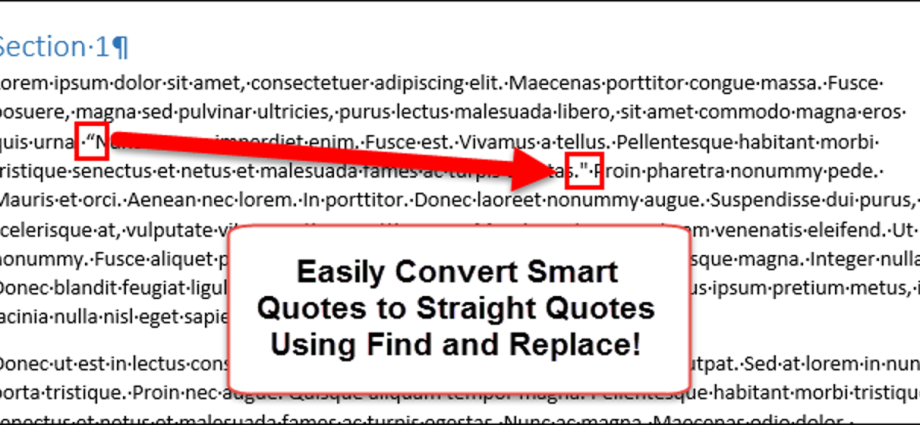Word má nastavení, která vám umožňují během psaní automaticky převádět rovné uvozovky na dvojité (uvozovky zakřivené zvláštním způsobem). Někdy jsou však v dokumentu potřeba rovné uvozovky, tj. některé dvojice je třeba nahradit zpět.
Existuje mnoho důvodů, proč nahradit dvojité uvozovky rovnými. Chceme vám ukázat snadný způsob převodu nabídek pomocí nástroje Najít a nahradit (Najít a nahradit).
Než přistoupíte k výměně, zakažte v nastavení automatické nahrazování rovných uvozovek spárovanými. V předchozích článcích jsme si ukázali, jak se toto nastavení konfiguruje. Úplně stejným způsobem musíte otevřít nastavení automatického formátu a vypnout nahrazování nabídek.
Po deaktivaci možnosti klepněte na Ctrl + Hpro otevření dialogu Najít a nahradit (Najít a nahradit).
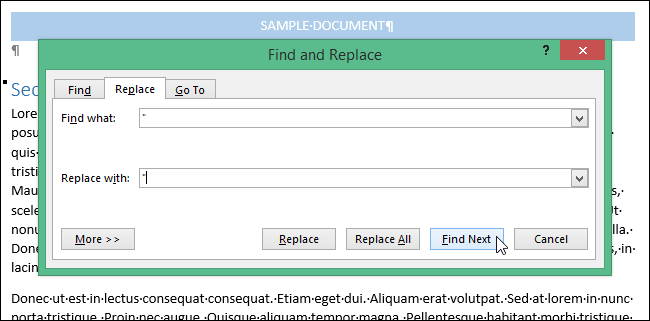
Do polí zadejte uvozovky Najít to, co (Najít) a Nahradit (Nahradit za) a klikněte Nahradit (Nahradit). Excel za vás najde první citace. Pokud jsou to dvojité uvozovky, stiskněte Nahradit (Nahradit), chcete-li je nahradit rovnými uvozovkami.
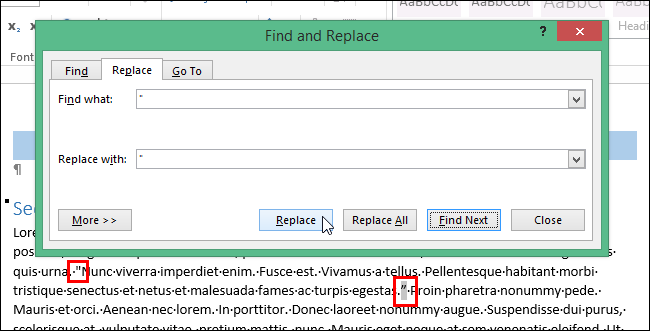
Stejně tak můžete najít šikmé apostrofy a nahradit je rovnými.
Poznámka: Pokud vyhledáváte s povolenými zástupnými znaky, použijte k nalezení uvozovek kódy znaků. Normální vyhledávání nerozlišuje mezi dvojitými a rovnými uvozovkami, ale vyhledávání pomocí zástupných znaků ano. Pokud používáte zástupné znaky, podržte klávesu Další a pomocí numerické klávesnice do pole zadejte požadovaný kód Najít to, co (Najít) odpovídající požadovanému znaku: 0145 – úvodní apostrof; 0146 – závěrečný apostrof; 0147 – úvodní uvozovky; 0148 – závěrečné uvozovky.
Po všech manipulacích popsaných v tomto článku nezapomeňte znovu povolit možnost nahradit rovné uvozovky dvojitými uvozovkami, samozřejmě, pokud to potřebujete.